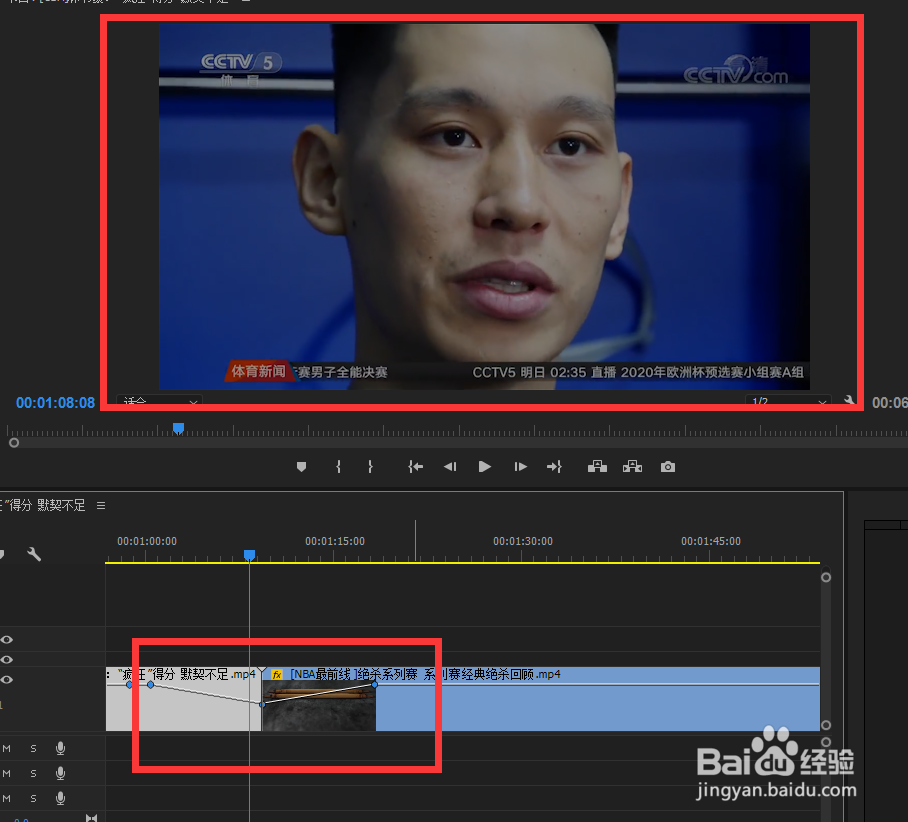1、如下图,我们往时间轴中载入了两段视频素材。
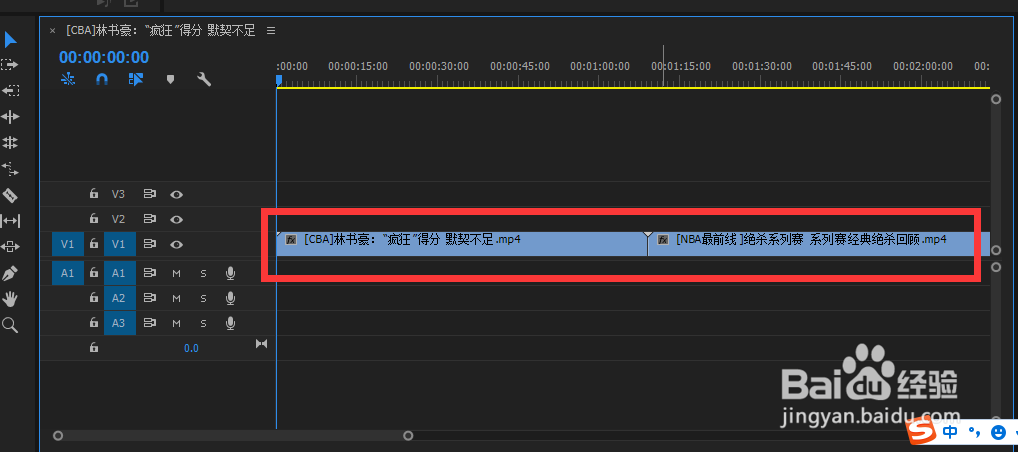
2、选中第一段视频素材,将时间线拖动到快结束的地方,如下图所示。

3、点击【效果控件】窗口,找到【不透明度】,添加一个关键帧,并设置不透明度为100%,如下图。
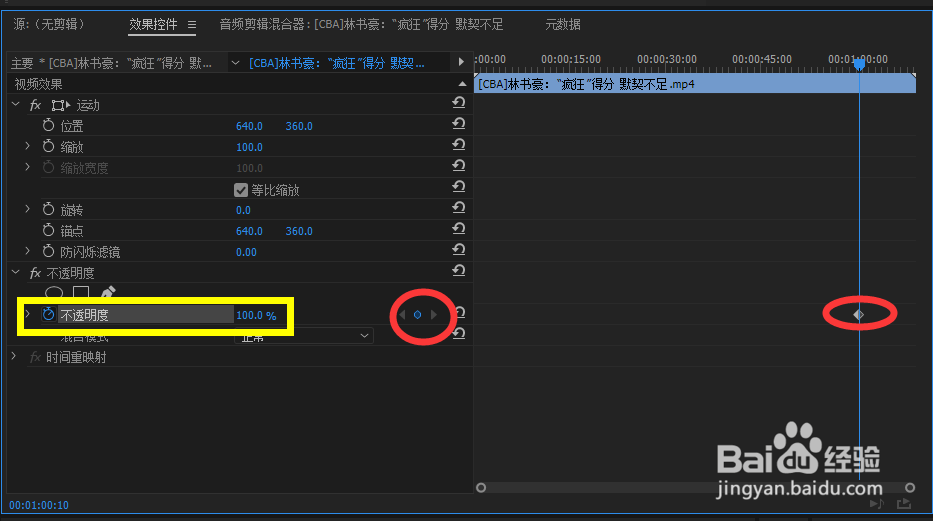
4、将时间线移动到第一段视频的最后一帧,添加关键帧,将其不透明度设置为50%,如下图。
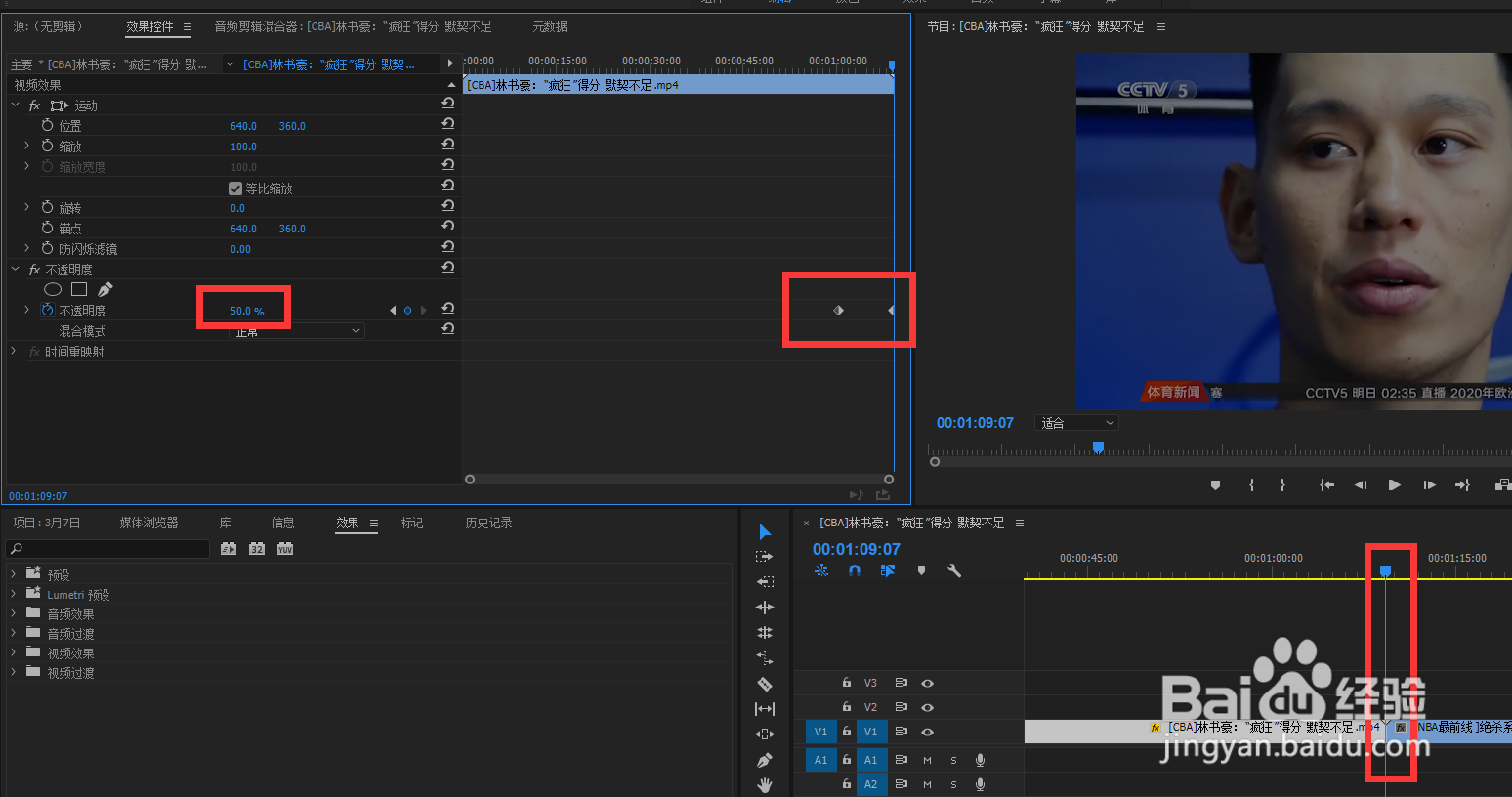
5、选中第二段视频,再将时间线移动到第二段视频的第一帧,添加关键帧,将其不透明度也设置为50%,如下图。
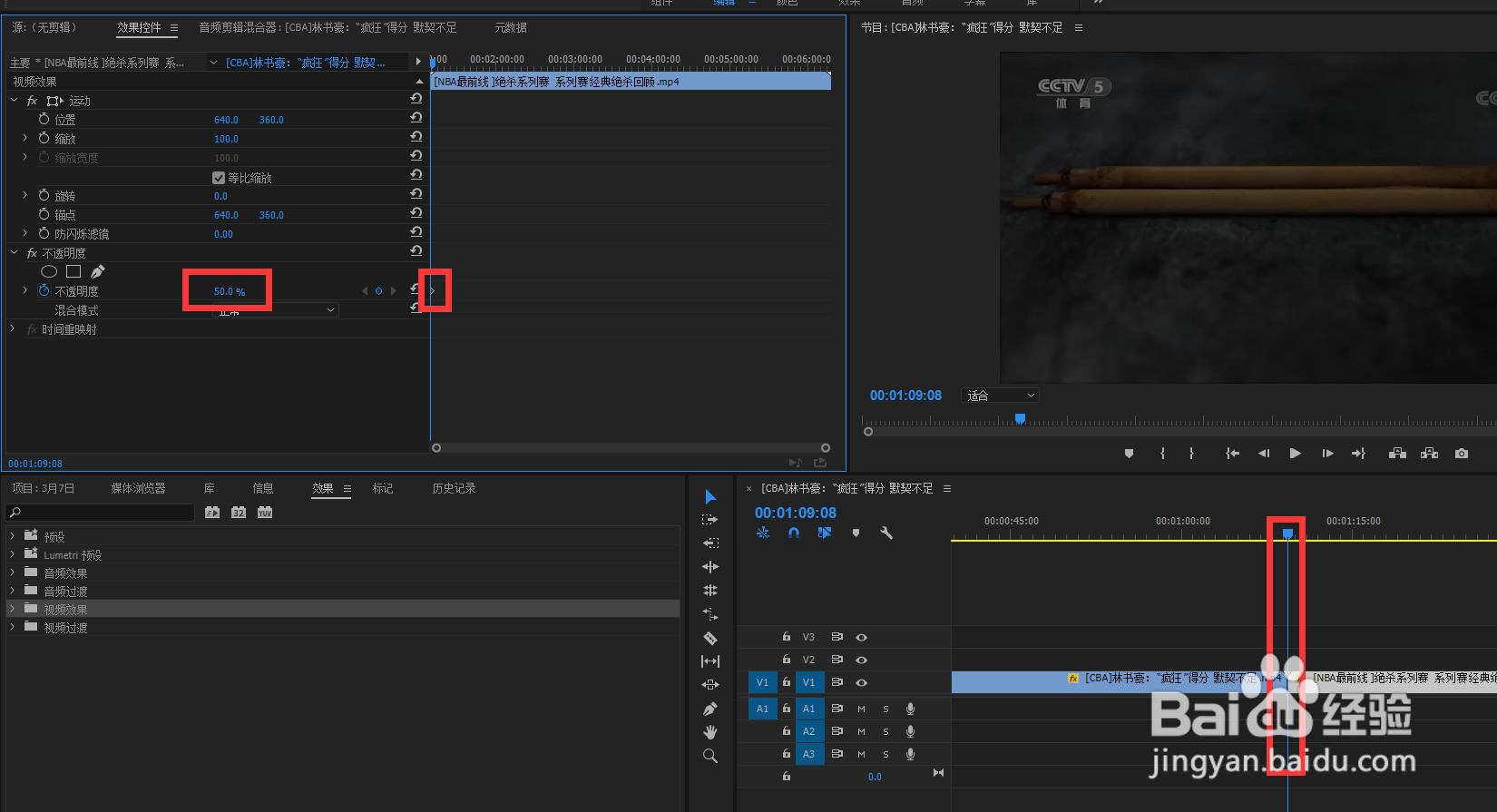
6、再将时间线往第二段视频的后方稍稍挪一挪,添加关键帧,将其不透明度设置为100%,如下图。

7、在【节目】窗口中预览一下设置后的效果,发现这个过渡也是非常自然的,类似于【交叉溶解嘉滤淀驺】的效果,如下图。另外在时间轴上的关键帧线上,按住ctrl的同时,点击就会添加关键帧。你学会了吗?